ஆப்பிளின் மேஜிக் விசைப்பலகை ஒவ்வொரு விசையின் கீழும் நிலையான கத்தரிக்கோல் பொறிமுறையுடன் ஒரு நேர்த்தியான வடிவமைப்பை ஒருங்கிணைக்கிறது மற்றும் USB கேபிளுக்கு வழங்கப்பட்ட மின்னல் வழியாக சார்ஜ் செய்யப்படும் ஒரு உள்ளமைக்கப்பட்ட ரிச்சார்ஜபிள் பேட்டரி, அதாவது AA பேட்டரிகளை மாற்றுவதில் நீங்கள் குழப்பமடைய வேண்டியதில்லை.

உள்ளமைக்கப்பட்ட பேட்டரி மிக நீண்ட காலம் நீடிக்கும், மேலும் கட்டணங்களுக்கு இடையே ஒரு மாதம் அல்லது அதற்கும் மேலாக உங்கள் விசைப்பலகையை இயக்க வேண்டும். எவ்வளவு சார்ஜ் மிச்சம் என்று உங்களுக்குத் தெரியாவிட்டால், MacOS இல் எந்த நேரத்திலும் பேட்டரி அளவைச் சரிபார்க்கலாம். எப்படி என்பதை பின்வரும் படிகள் உங்களுக்குக் காட்டுகின்றன.
- கிளிக் செய்யவும் ஆப்பிள் சின்னம் () மெனு பட்டியில், உங்கள் மேக் திரையின் மேல் இடது மூலையில்.
- தேர்ந்தெடு கணினி விருப்பத்தேர்வுகள்... .
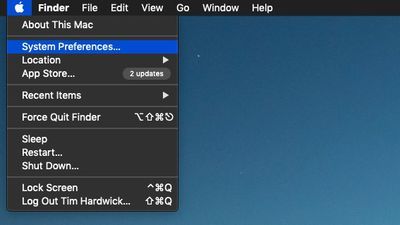
- என்பதைத் தேர்ந்தெடுக்கவும் விசைப்பலகை விருப்ப பலகை.
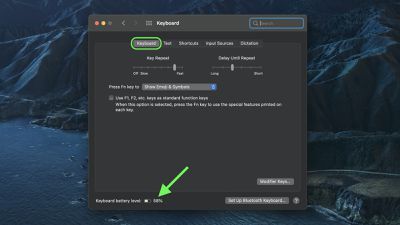
- உடன் விசைப்பலகை தாவல் தேர்ந்தெடுக்கப்பட்டது, சரிபார்க்கவும் விசைப்பலகை பேட்டரி நிலை சாளரத்தின் கீழ்-இடது மூலையில். இது உங்கள் ஆப்பிள் புளூடூத் கீபோர்டின் பேட்டரிகளில் மீதமுள்ள பேட்டரி ஆயுளின் சதவீதத்தைக் காட்டுகிறது.
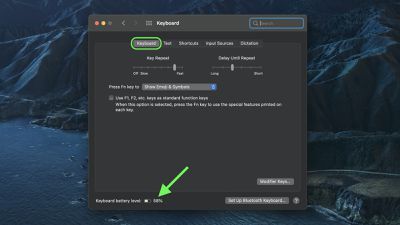
இலிருந்து பேட்டரி நிலை சதவீதத்தையும் நீங்கள் சரிபார்க்கலாம் புளூடூத் மெனு, இது வழியாக அணுகலாம் கட்டுப்பாட்டு மையம் உங்கள் மெனு பட்டியில். 'சாதனங்கள்' என்பதன் கீழ் பட்டியலிடப்பட்டுள்ள உங்கள் Apple விசைப்பலகைக்கு அடுத்துள்ள சதவீதத்தை நீங்கள் பார்க்க வேண்டும்.

உங்கள் ஆப்பிள் விசைப்பலகையின் பேட்டரிகளைச் சரிபார்க்க உங்களுக்கு நினைவில் இல்லை என்றால், கவலைப்பட வேண்டாம் - பேட்டரி நிலை 10% அல்லது அதற்கும் குறைவாக இருக்கும்போது macOS ஒரு அறிவிப்பைக் காண்பிக்கும்.

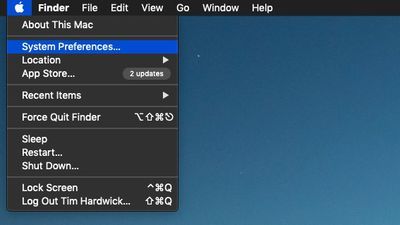
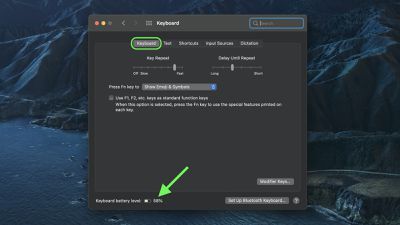
பிரபல பதிவுகள்